4 formas de arreglar una pantalla Kindle congelada
Miscelánea / / November 11, 2023
Un lector de libros electrónicos, más concretamente el Amazon Kindle, tiene sus méritos y ventajas, pero al final del día, es una máquina, y hay una posibilidad de una avería. Si actualmente te sientes identificado con una situación así, no te preocupes. Le mostraremos cómo arreglar la pantalla congelada en su lector Kindle.

En este artículo, queremos mostrarle todos los métodos para solucionar el problema de forma eficaz y volver a leer libros en su lector Kindle. Pero primero, comprendamos de dónde viene el problema.
¿Por qué mi lector Kindle está congelado?
Su lector Kindle puede estar atascado y congelado debido a los siguientes motivos:
- Batería baja: Si su Kindle la batería está críticamente baja, es posible que se congele porque es posible que no tenga suficiente energía para actualizar la pantalla.
- Errores del sistema: Como cualquier dispositivo, su lector Kindle también está sujeto a algunos errores o fallas de software.
- Archivo dañado: A veces, un libro electrónico o documento específico puede hacer que la pantalla de su Kindle se congele.
- Memoria sobrecargada: Si la memoria de su Kindle está casi llena debido a un exceso de actividades en segundo plano, la pantalla puede congelarse. Esto es frecuente en los modelos de Kindle más antiguos con memoria inadecuada.
- Problemas de hardware: Un componente de hardware dañado en su lector Kindle también puede provocar este problema.
Explicaremos los motivos anteriores y le ayudaremos a solucionar el problema.
Cómo arreglar una pantalla Kindle congelada
A continuación se muestran algunos métodos probados que le ayudarán a revivir su lector Kindle:
1. Forzar reinicio Kindle
Si un error de software o un archivo dañado está causando el problema, será útil forzar el reinicio de su lector Kindle. Todo lo que necesita hacer es presionar y mantener presionado el botón de encendido (durante 30 a 40 segundos) y seleccionar Reiniciar en la ventana emergente. Esto reiniciará su lector Kindle.
Una vez que la pantalla esté encendida y el dispositivo esté funcionando correctamente, asegúrese de actualizar el software Kindle a la última versión. Existe una buena posibilidad de que una actualización disponible solucione los errores que causan el problema.
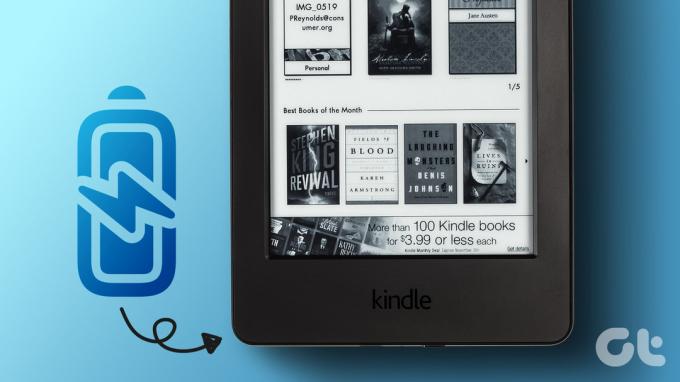
2. Cargue su Kindle
La razón más probable por la que su Kindle está congelado o atascado en la pantalla de bloqueo es que la batería podría haberse agotado por completo. Por lo tanto, conecte su Kindle a una fuente de alimentación y vea si se activa después de un tiempo. Sin embargo, si no ve ningún cambio, deje su Kindle enchufado durante la noche o durante 24 horas.
3. Eliminar libros corruptos
Si ha transferido libros de fuentes de terceros a su lector Kindle y alguno de ellos está dañado, puede causar problemas con su Kindle. Sin embargo, los libros comprados en la tienda oficial de Kindle no causarán tales problemas ya que están optimizados para el dispositivo.
A continuación le mostramos cómo puede conectar su lector Kindle a una PC o Mac y eliminar libros de fuentes de terceros.
Paso 1: Conecte su lector Kindle con el cable USB a su PC o Mac.
Paso 2: Abra la carpeta Kindle en su PC.

Paso 3: Toque Documentos.

Etapa 4: Esto mostrará todos sus libros de terceros. Intente eliminar los que agregó recientemente y que pueden ser responsables de la congelación de la pantalla de su Kindle.
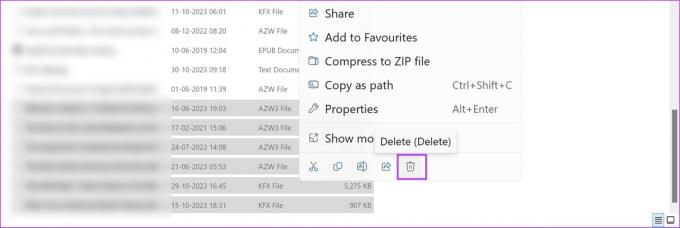
Si tiene problemas para conectar su lector Kindle, lea cómo arreglar Kindle no aparece en Windows 11.
El equipo de soporte de Amazon seguramente lo ayudará con el problema. Por ejemplo, existe una alta probabilidad de que algunos componentes de hardware se hayan deteriorado y hayan llegado al final de su vida útil. Por lo tanto, Amazon puede reemplazar los componentes defectuosos y, si el dispositivo está en período de garantía, es posible que no le cueste nada.
Además, también cuentan con las herramientas necesarias para diagnosticar, solucionar problemas y restaurar su Kindle a la normalidad. Puedes consultar nuestra guía para póngase en contacto con el soporte de Amazon. Asegúrese de comunicarse utilizando la cuenta de Amazon desde la cual solicitó la tableta.

Si tiene más preguntas, consulte la sección de preguntas frecuentes a continuación.
Preguntas frecuentes sobre Kindle Reader congelado
mantenga el software actualizado en Kindle y evite agregar libros de fuentes de terceros y no verificadas.
Un lector Kindle durará entre 5 y 6 años si se usa con cuidado.
Desafortunadamente, no hay forma de restablecer su lector Kindle de forma remota.
Leer libros sin contratiempos
Tu Kindle puede presumir de todas las funciones de vanguardia, pero si eres un purista que prefiere las copias impresas de los libros, siempre estarás a salvo. Dicho esto, esperamos que este artículo le ayude a reparar un lector Kindle congelado. Como se mencionó anteriormente, si ninguno de los métodos sugeridos funciona, su mejor opción es llevar su lector Kindle al servicio de atención al cliente de Amazon.
Última actualización el 08 de noviembre de 2023
El artículo anterior puede contener enlaces de afiliados que ayuden a respaldar a Guiding Tech. Sin embargo, no afecta nuestra integridad editorial. El contenido sigue siendo imparcial y auténtico.

Escrito por
A Supreeth le apasiona la tecnología y se dedica a ayudar a las personas a descubrirla. Ingeniero de formación, su comprensión del funcionamiento interno de cada dispositivo es lo que garantiza que brinde asistencia, consejos y recomendaciones de la más alta calidad. Cuando está lejos del escritorio, lo encontrarás viajando, jugando al FIFA o buscando una buena película.



